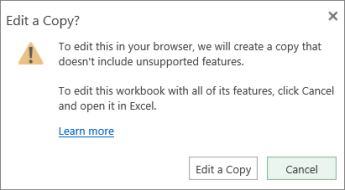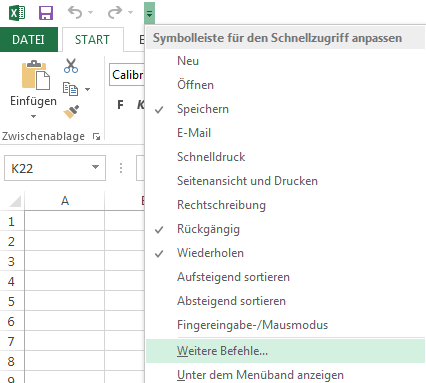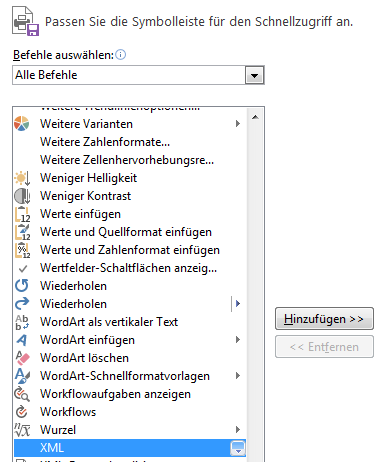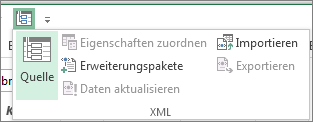Wenn Sie versuchen, eine Arbeitsmappe in Microsoft Excel für das Web zu öffnen, wird möglicherweise eine Fehlermeldung angezeigt, die Sie informiert, dass die Arbeitsmappe Features enthält, die von ihrem Excel für das Web. Nicht unterstützte Features sind Inhalte oder Funktionalität in einer Arbeitsmappe, die verhindern, dass die Arbeitsmappe für die Bearbeitung geöffnet oder (in einigen Fällen) im Browser angezeigt werden kann. In diesem Artikel werden Schritte beschrieben, wie die Arbeitsmappe bearbeitet werden kann, wobei die jeweiligen Schritte von den Eigenschaften der nicht unterstützten Features in der Arbeitsmappe abhängen.
Details zur Unterstützung von Features in Excel für das Web finden Sie unter Unterschiede zwischen der Verwendung einer Arbeitsmappe im Browser und in Excel.
Inhalt dieses Artikels
Ich kann die Arbeitsmappe, aber keine nicht unterstützen Features anzeigen
Objekte wie Kommentare, Formen oder Freihandeingaben können in einer Excel für das Web. Einige ältere Shapes (Legacy-Shapes) können jedoch nicht im Browser angezeigt werden und stehen nicht zum Anzeigen oder Bearbeiten in Excel für das Web.
In Excel für das Web werden in Arbeitsmappen, die mit einer externen Datenquelle verknüpfte Tabellen enthalten (Abfragetabelle), möglicherweise nur Daten angezeigt, wie sie zuletzt in einer Excel-Desktopanwendung gespeichert wurden. In den meisten Fällen ist dies keine Livepräsentation der Daten. Wenn Sie eine aktualisierte Ansicht anzeigen möchten, öffnen Sie die Arbeitsmappe in einer Excel Desktopanwendung.
Wenn Sie versuchen, die Arbeitsmappe zu bearbeiten, wird eine Meldung mit dem Hinweis angezeigt, dass die Arbeitsmappe nicht im Browser bearbeitet werden kann. Die Meldung umfasst kurze Anweisungen zum Erstellen einer Kopie der Arbeitsmappe. Nicht unterstützte Features werden aus der Kopie entfernt, sodass sie im Browser bearbeitet werden kann.
Wenn es problemlos möglich ist, diese Features zu entfernen, sodass ein Bearbeiten im Browser ermöglicht wird, erstellen Sie eine Kopie. Wenn Sie nicht mit einer Kopie der Arbeitsmappe arbeiten möchten, können Sie trotzdem Excel für das Web zum Speichern und Anzeigen einer zentralen Kopie der Arbeitsmappe verwenden, und Sie können die Arbeitsmappe mithilfe des Befehls In Excel öffnen in Excel für das Web bearbeiten.
Führen Sie die folgenden Schritte aus.
Wenn Sie in der Lage sein möchten, die Arbeitsmappe in einem Excel für das Web zu bearbeiten, gehen Sie wie folgt vor:
-
Klicken Sie in der Meldung auf Kopie bearbeiten.
-
Übernehmen Sie den von Ihnen vorgeschlagenen Excel für das Web, oder geben Sie einen anderen Namen ein, und klicken Sie dann auf Speichern.
Achtung: Wenn der eingegebene Name mit dem ursprünglichen Namen übereinstimmt und das Kontrollkästchen Vorhandene Datei ersetzen aktiviert wird, geht die ursprüngliche Kopie der Arbeitsmappe beim Klicken auf Speichern verloren.
-
Bearbeiten Sie die neue Kopie der Arbeitsmappe im Browser. Die ursprüngliche Kopie bleibt unverändert.
Führen Sie die folgenden Schritte aus, wenn Sie keine Kopie erstellen möchten und die Arbeitsmappe in der Excel-Desktopanwendung bearbeiten möchten:
-
Klicken Sie in der Nachricht auf Abbrechen.
-
Klicken Excel für das Web Auf der Seite aufArbeitsmappe bearbeiten , und klicken Sie dann auf In Excel.
-
Bearbeiten Sie die Arbeitsmappe in der Excel-Desktopanwendung. Wenn Sie in Excel auf Speichern klicken, wird die Arbeitsmappe automatisch auf der Website gespeichert, von der sie geöffnet wurde.
Hinweis: Wenn Sie auf In Excel bearbeiten klicken, wird möglicherweise eine Meldung mit dem Hinweis angezeigt, dass kein unterstützter Browser oder nicht die richtige Version von Excel vorhanden ist. Weitere Informationen dazu finden Sie unter Wenn ich versuche, die Arbeitsmappe in Excel zu öffnen, wird eine Fehlermeldung angezeigt weiter unten in diesem Artikel.
Die Arbeitsmappe enthält Features, die verhindern, dass sie in einer Arbeitsmappe geöffnet Excel für das Web
Einige Features, z. B. VBA-Projekte (Makros) und XML-Zuordnungen, verhindern, dass eine Arbeitsmappe in einem Excel für das Web.
Wenn Sie versuchen, eine Arbeitsmappe wie diese in Excel für das Web anzuzeigen oder zu bearbeiten, werden Sie in einer Meldung darüber informiert, dass die Arbeitsmappe nicht im Browser geöffnet werden kann.
Wenn Sie über die Berechtigung zum Bearbeiten der Arbeitsmappe verfügen, können Sie sie in der Excel-Desktopanwendung öffnen. Klicken Sie in der Meldung auf In Excel öffnen.
Wenn eine weitere Meldung mit dem Hinweis angezeigt wird, dass kein unterstützter Browser oder nicht die richtige Version von Excel vorhanden ist, finden Sie weitere Informationen unter Wenn ich versuche, die Arbeitsmappe in Excel zu öffnen, wird eine Fehlermeldung angezeigt weiter unten in diesem Artikel.
Entfernen einer XML-Zuordnung
Der Schlüssel zum Entfernen einer XML-Zuordnung aus einer Arbeitsmappe, damit sie im Browser geöffnet werden kann, besteht im Suchen der XML-Befehle. Gehen Sie dazu wie folgt vor:
-
Öffnen Sie die Datei, die eine XML-Zuordnung enthält, in der Desktopversion von Excel.
-
Klicken oder tippen Sie am Rand der Symbolleiste für den Schnellzugriff auf den Dropdownpfeil, und wählen Sie dann Weitere Befehle aus.
-
Wählen Sie im Feld Befehle auswählen die Option Alle Befehle aus. Scrollen Sie nach unten, um XML auszuwählen, und klicken oder tippen Sie dann auf Hinzufügen und anschließend auf OK.
-
Wechseln Sie auf der Symbolleiste für den Schnellzugriff, zu XML > Quelle, um den Aufgabenbereich XML-Quelle zu öffnen.
-
Klicken oder tippen Sie im Aufgabenbereich XML-Quelle auf XML-Zuordnungen. Wählen Sie den Namen der XML-Zuordnung aus, und klicken oder tippen Sie auf Löschen.
Wenn ich versuche, die Arbeitsmappe in Excel zu öffnen, wird eine Fehlermeldung angezeigt
Wenn Sie in Excel in Excel für das Web auf Bearbeiten klicken, wird möglicherweise eine Meldung angezeigt, dass kein unterstützter Browser oder die richtige Version von Excel. Führen Sie in diesem Fall die folgenden Schritte aus:
-
Verwenden Sie Office Excel 2003 oder höher (Windows) bzw. Excel für Mac 2008, Version 12.2.9 oder höher (Mac).
-
Windows: Installieren Sie das neueste Service Pack, wenn Sie Excel 2003 verwenden. Wenn Sie eine Excel-Version vor 2003 verwenden oder Excel nicht installiert ist, laden Sie die neueste Testversion herunter, wenn Sie dazu aufgefordert werden.
-
Mac: Wenn Ihre Version von Excel für Mac 2008 vor 12.2.9 liegt oder Sie überhaupt nicht über Excel für Mac verfügen, laden Sie die Testversion von Office für Mac herunter.
-
-
Verwenden Sie Firefox, Internet Explorer (Windows) oder Safari (Mac). Lassen Sie die Ausführung des ActiveX-Steuerelements zu, wenn Sie Internet Explorer verwenden.
Weitere Informationen finden Sie unter den Voraussetzungen für die Verwendung des Befehls "In Excel öffnen".